Niestandardowi dostawcy danych uwierzytelniających nie ładują się w systemie Windows 10
Jeśli Twoi niestandardowi dostawcy poświadczeń nie ładują się podczas pierwszego logowania do systemu Windows 10(Windows 10) , ten post będzie mógł Cię poprowadzić. Dostawcy poświadczeń są podstawowym mechanizmem uwierzytelniania użytkowników — są obecnie jedyną metodą potwierdzania tożsamości użytkowników, która jest wymagana do logowania i innych scenariuszy uwierzytelniania systemu.
Platforma dostawcy poświadczeń systemu Windows(Windows Credential Provider Framework) umożliwia deweloperom tworzenie niestandardowych dostawców poświadczeń. Gdy usługa Winlogon(Winlogon) chce zebrać poświadczenia, interfejs użytkownika logowania(Logon UI) wysyła zapytanie do każdego dostawcy poświadczeń o liczbę poświadczeń, które chce wyliczyć. W końcu dostawcy wyliczyli swoje kafelki, interfejs logowania(Logon UI) wyświetla je użytkownikowi. Następnie użytkownik wchodzi w interakcję z kafelkiem, aby podać niezbędne poświadczenia. Interfejs użytkownika logowania(Logon UI) przesyła te poświadczenia w celu uwierzytelnienia.
Niestandardowi(Custom) dostawcy danych uwierzytelniających nie ładują się w systemie Windows 10
Załóżmy, że masz komputer z systemem Windows(Windows) 10, który nie jest przyłączony do domeny, a na komputerze zainstalowani są niestandardowi dostawcy poświadczeń. Logujesz się do komputera po raz pierwszy po jego uruchomieniu. W tym scenariuszu nie są wywoływani niestandardowi dostawcy poświadczeń.
Według Microsoftu(Microsoft) ten problem jest zgodny z projektem. Aktualizacja systemu Windows 10 poprawia opcję Użyj moich informacji logowania, aby automatycznie zakończyć konfigurowanie urządzenia po aktualizacji(Use my sign in info to automatically finish setting up my device after an update) opcji logowania. Ta funkcja jest używana przy pierwszym logowaniu. W związku z tym niestandardowe dostawcy poświadczeń nie wchodzą w życie.
Aby obejść ten problem, musisz wyłączyć automatyczne logowanie do systemu ostatniego użytkownika, ustawiając klucz rejestru DisableAutomaticRestartSignOn .
Oto jak to zrobić. Zanim przystąpisz do dostosowywania rejestru, wykonaj kopię zapasową rejestru(backup the registry) lub utwórz punkt przywracania systemu na wypadek, gdyby operacja rejestru nie powiodła się.
Uruchom Edytor Rejestru .
Przejdź do następującego klucza rejestru:
HKEY_LOCAL_MACHINE\Software\Microsoft\Windows\CurrentVersion\Policies\System
W prawym okienku kliknij dwukrotnie wpis DisableAutomaticRestartSignOn , aby edytować jego właściwości.
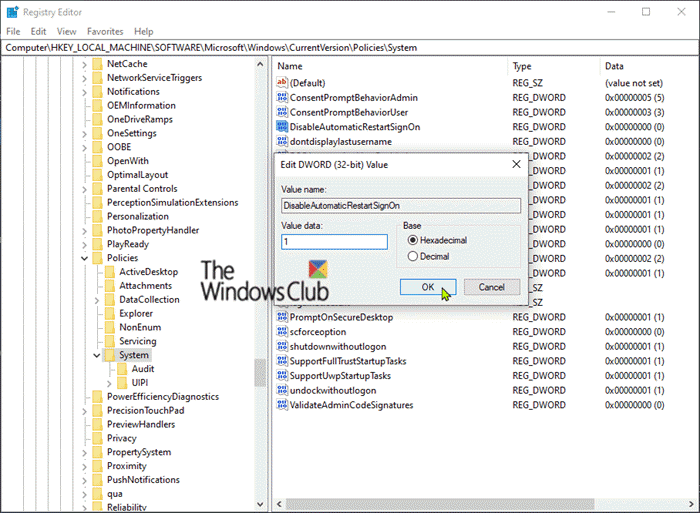
Następnie ustaw Dane wartości(Value data) na 1 .
Kliknij OK .
Uruchom ponownie(Restart) komputer, aby zmiany zaczęły obowiązywać.
And that’s it!
Related posts
Logowanie za pomocą kodu PIN wyłączone po dołączeniu systemu do domeny
Jak usunąć przycisk ułatwień dostępu z ekranu logowania?
VSUsbLogon umożliwia bezpieczne logowanie do systemu Windows przy użyciu dysku USB
Jak włączyć lub wyłączyć optymalizację szybkiego logowania w systemie Windows 11/10?
Ustaw domyślny obraz logowania użytkownika dla wszystkich użytkowników w systemie Windows 11/10
Rozwiązywanie problemów z brakiem obrazu, dźwięku lub dźwięku w rozmowach Skype w systemie Windows
Kontrola jasności systemu Windows nie działa lub zmienia się automatycznie
Przycisk Dodaj do ulubionych jest wyszarzony w aplikacji Zdjęcia
Wersja systemu operacyjnego jest niezgodna z funkcją Startup Repair
Napraw nie można użyć szyfrowania dysków funkcją BitLocker, błąd 0x8031004A
Jak naprawić błąd braku DAQExp.dll w systemie Windows 10?
Zasady bezpieczeństwa są ustawione tak, aby wyświetlać informacje o ostatnim interaktywnym logowaniu
Jak dostosować ekran logowania Windows 7?
Błąd Microsoft Store 0x80072F05 — serwer się potknął
Aplikacja Microsoft Store jest usuwana przy pierwszym logowaniu
Windows utknął podczas diagnozowania ekranu komputera
Automatyczne obracanie ekranu nie działa lub jest wyszarzone w trybie tabeli
System Windows nie mógł uruchomić usługi ochrony oprogramowania
Okno Hosta zadań, Host zadań zatrzymuje zadania w tle
Napraw błąd „Błąd logowania: nazwa konta docelowego jest nieprawidłowa”
